苹果14pro酷狗音乐设置铃声方法介绍
iPhone 14 Pro作为苹果推出不久的新机,各方面的表现都非常不错的,正式开售以来就保持着很高的销量,用过的用户们对这款手机的评价都是很不错的,但是也有很多消费者们在考虑要不要购买,为了让大家对这款手机有更多的了解,苹果通下面就为大家介绍一下苹果14pro使用酷狗音乐设置铃声教程。

苹果14pro使用酷狗音乐设置铃声教程
1. 首先在iPhone手机上下载并安装库乐队App和酷狗音乐。
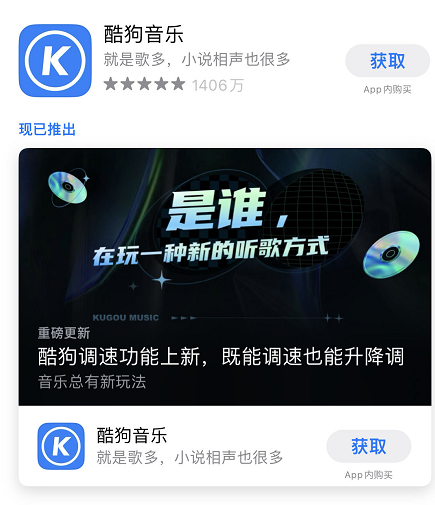
2. 打开酷狗音乐App,选择任意一首自己喜欢的歌曲,点击歌曲后面的三个点然后点击【设铃声】。
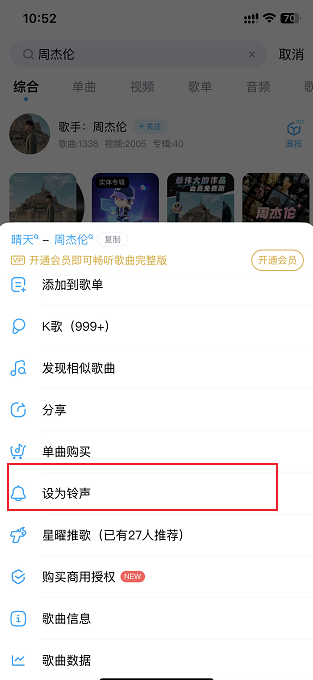
3. 在弹出的选项框中,点击【库乐队】图标继续。如果你手机上没有安装库乐队的话,iPhone会提示你进行安装。
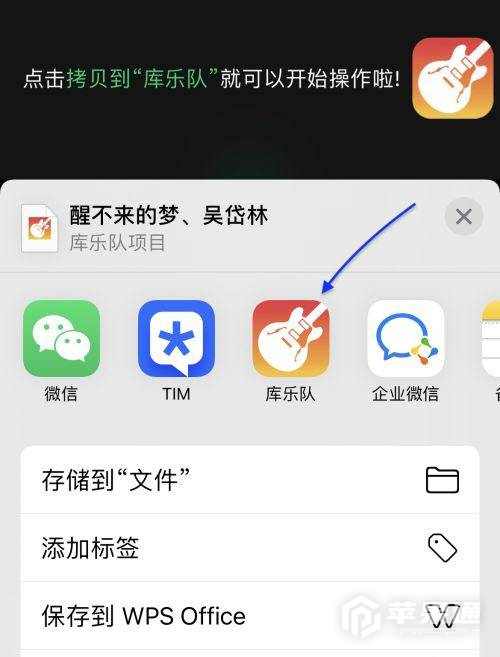
4. iPhone会将铃声复制并导入到库乐队中。在库乐队中找到该铃声并长按,在弹出来的对话框中选择【共享】。
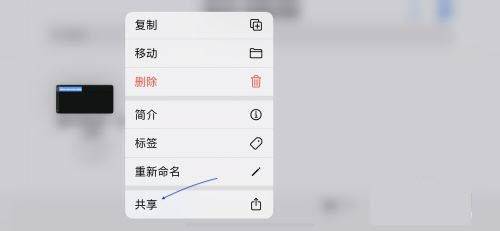
5. 选择【电话铃声】,随后点击【导出】按钮继续。铃声导出成功后,点击【将声音作为...】,然后选择【标准电话铃声】选项。
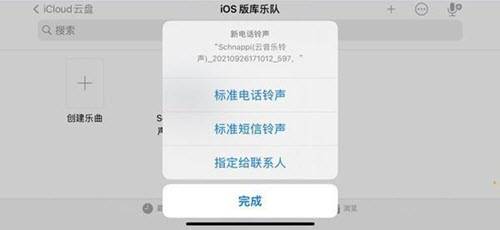
6. 最后,进入iPhone手机【声音与触感】设置,点击【电话铃声】,找到制作的铃声选择【设置】即可。
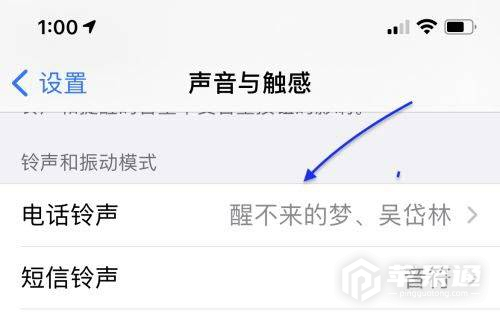
关于苹果14pro使用酷狗音乐设置铃声教程相信大家已经很清楚了吧,iPhone 14 Pro这款手机的功能还是比较多的,肯定会有很多用户们都不太了解,可以继续在苹果通浏览相关的文章哦。













